"การสำรองและกู้คืน" ของ Windows นั้นหนักหน่วง ดังนั้นฉันจึงใช้มาตรการต่างๆ
สิ่งสำคัญคือต้องสำรองข้อมูล HDD/SSD ของคุณในกรณีที่เกิดข้อผิดพลาด
อย่างไรก็ตาม หากคุณพยายามบันทึกเนื้อหาทั้งหมดของคอมพิวเตอร์ คุณจะต้องใช้พื้นที่ดิสก์จำนวนมากและต้องใช้เวลา
Windows 10 และ 7 มีฟังก์ชัน "สำรองและกู้คืนข้อมูล" เป็นมาตรฐาน แต่ค่อนข้างหนักและใช้งานยาก และบางครั้งก็ล้มเหลวและไม่สะดวก
ฉันทำครั้งนี้
(ลงท้ายด้วย)
คุณลักษณะนี้เลิกใช้แล้วตั้งแต่ Windows 10
ดูย่อหน้าเพิ่มเติมที่ด้านล่างของหน้าเพื่อดูรายละเอียด
ฟังก์ชั่น "สำรองและกู้คืน"
คุณสามารถใช้ "สำรองและกู้คืน" ในแผงควบคุม
นี่คือสิ่งที่คุณสามารถทำได้
- อิมเมจระบบสำรองไฟล์
- การสำรองข้อมูลตามกำหนดเวลา
- ประวัติไฟล์ กู้คืนไฟล์ส่วนบุคคล
- สร้างไดรฟ์กู้คืน
มีคุณสมบัติพื้นฐานทั้งหมดที่คุณต้องการในการสำรองข้อมูล
โดยเฉพาะอย่างยิ่ง สะดวกในการสำรองข้อมูลโดยอัตโนมัติตามกำหนดเวลา คุณยังสามารถเลือก "สำรองข้อมูลรวมถึงอิมเมจระบบของไดรฟ์ C" หรือ "สำรองข้อมูลเฉพาะโฟลเดอร์ที่จำเป็น"
คุณยังสามารถสร้างไดรฟ์กู้คืนได้ในกรณีที่คอมพิวเตอร์ของคุณไม่สามารถบู๊ตได้
ปัญหาเกี่ยวกับการสำรองและกู้คืน
- ใช้งานหนัก
- ดูเหมือนว่าจะค้างแม้ในขณะที่ตรวจสอบเนื้อหาของไฟล์
- แม้ว่าการสำรองข้อมูลจะใช้เวลา แต่ก็อาจล้มเหลวได้
- การตั้งค่าแบบละเอียด เช่น ส่วนต่าง ส่วนเพิ่ม และการสำรองข้อมูลทั้งหมดไม่สามารถทำได้
- รายงานจำนวนมากที่ว่าการคืนค่าอาจเป็นไปไม่ได้ (ฟังก์ชันที่เลิกใช้แล้วอย่างเป็นทางการ)
สิ่งที่น่ากังวลเป็นพิเศษคือความยากลำบากในการค้นหาไฟล์และโฟลเดอร์ที่จะกู้คืนจากภายในข้อมูลสำรอง
มีการสร้างไฟล์สำรองข้อมูลหลายไฟล์ แต่เมื่อฉันพยายามตรวจสอบเนื้อหา ไฟล์นั้นค้าง
พูดตามตรง มันยากที่จะหาไฟล์ที่ต้องการในขณะที่เปิดใช้เวลานาน
นอกจากนี้ หากคุณทำการสำรองข้อมูลอัตโนมัติตามกำหนดเวลา HDD/SSD ของคุณก็จะเต็มในเวลาไม่นานเช่นนี้
(ยังไงก็ตาม ฉันถ่ายรูปซิสเต็มอิมเมจของไดรฟ์ C แต่ก่อนที่จะรู้ตัว ไดรฟ์ D ปลายทางที่บันทึกนั้นไม่มีที่ว่างและเปลี่ยนเป็นสีแดง...)เป็นเรื่องยากที่จะลบไฟล์สำรองข้อมูลทีละไฟล์ด้วยตนเอง

ในการสำรองข้อมูลโดย "การสำรองและกู้คืน" การสำรองข้อมูลทั้งหมดจะดำเนินการเมื่อเริ่มต้นระยะเวลาการสำรองข้อมูลแต่ละครั้ง และการเพิ่มและการเปลี่ยนแปลงหลังจากนั้นจะถูกบันทึกดังนั้นข้อมูล "สำรองข้อมูลทั้งหมด + ส่วนต่าง/ส่วนเพิ่ม" หลายรายการจะยังคงอยู่ดังที่แสดงในรูปด้านบน
มาตรการ
เปลี่ยนการตั้งค่าเพื่อลดความจุ
ดังที่ฉันได้เขียนไว้ข้างต้น ไฟล์สำรองจะถูกสร้างขึ้นทีละไฟล์ในรูปแบบของ "การสำรองข้อมูลทั้งหมด + ส่วนต่าง" ในช่วงเวลาปกติ
ในทางกลับกัน คุณสามารถตั้งค่าเป็น "ปล่อยเฉพาะระบบล่าสุด (สำรองข้อมูลทั้งหมดเพียงรายการเดียว)" หรือ "สำรองข้อมูลภายในช่วงความจุที่กำหนด"
อย่างไรก็ตามจุดที่การดำเนินการหนักและการเปิดไฟล์หนักยังคงเหมือนเดิม
การตั้งค่าจากหน้าจอด้านล่าง
[แผงควบคุม] → [สำรองและกู้คืน] → [การจัดการพื้นที่] → → อิมเมจระบบ [เปลี่ยนการตั้งค่า] → "เก็บเฉพาะอิมเมจระบบล่าสุด" หรือ "จัดการพื้นที่สำหรับประวัติการสำรองข้อมูล"

Postscript: ใช้ซอฟต์แวร์ฟรีน้ำหนักเบา (แนะนำ)
Microsoft เลิกใช้ "การสำรองและคืนค่า" ตั้งแต่ Windows 10
ดู: ฟีเจอร์ที่ถูกลบหรือเลิกใช้งานใน Windows 10 Fall Creators Update
นอกจากนี้ยังมีรายงานการคืนค่าระบบที่ทำงานไม่ถูกต้อง
จากนี้ไป ขอแนะนำให้ใช้ฟังก์ชันสำรองที่ให้บริการโดยผู้จำหน่ายรายอื่นแทนมาตรการลดน้ำหนักข้างต้น
อ้างอิง: เกี่ยวกับ "สำรองและกู้คืน" [Ver1809]
โชคดีที่มีซอฟต์แวร์ฟรีมากมายที่เชี่ยวชาญในฟังก์ชั่นการสำรองข้อมูลสิ่งเหล่านี้บางส่วนได้รับการพัฒนาโดยบริษัท ในขณะที่บางส่วนถูกสร้างขึ้นโดยนักพัฒนาแต่ละคน
ที่มีชื่อเสียงคือEASEUS Todo การสำรองข้อมูลとAOMEI Backupperมันไม่ได้เป็น.ทั้งหมดเป็นบริษัทที่เชี่ยวชาญด้านอุปกรณ์จัดเก็บข้อมูล เช่น "การสำรองไฟล์" "การลบข้อมูลทั้งหมด" และ "การจัดการพาร์ติชั่น HDD/SSD"
ฉันกำลังใช้ซอฟต์แวร์เหล่านี้จริง ๆ และการดำเนินการก็เบา และฉันสามารถตรวจสอบเนื้อหาของไฟล์สำรองได้อย่างง่ายดาย
มีฟังก์ชัน Windows มาตรฐานทั้งหมด
- กำหนดการสำรองข้อมูล
- การสำรองข้อมูลที่บีบอัด (สามารถปรับอัตราการบีบอัดได้)
- การตั้งค่าแบบเต็ม/ส่วนต่าง/ส่วนเพิ่ม
- การระบุจำนวนไฟล์ภาพสำรองทั้งหมดที่จะบันทึก
เป็นต้น
รายละเอียดเกี่ยวกับวิธีการใช้งานมีอธิบายไว้ในบทช่วยสอนของแต่ละบริษัท ดังนั้นฉันจะละไว้ที่นี่
หากคุณต้องการสำรองข้อมูลอัตโนมัติเป็นประจำโดยประหยัดพื้นที่ที่จัดสรรไว้สำหรับการสำรองข้อมูล เราขอแนะนำให้ใช้ซอฟต์แวร์ฟรีเหล่านี้
บทความที่เกี่ยวข้อง
EaseUS TodoBackup ช่วยประหยัดพื้นที่และสำรองข้อมูลเป็นประจำโดยอัตโนมัติ

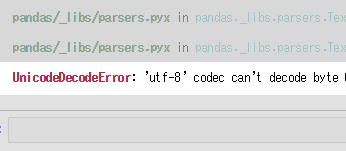









ดิสโก้
รายการความคิดเห็น
ยังไม่มีความเห็น